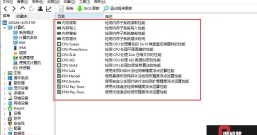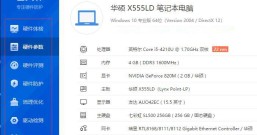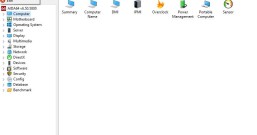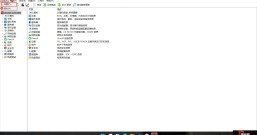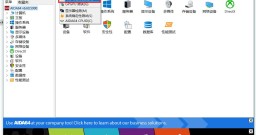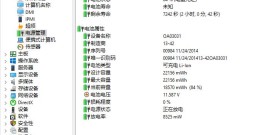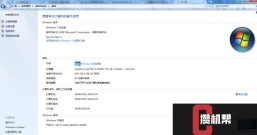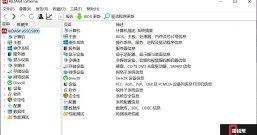品牌型号:华为matebook D14
系统:Windows 11家庭中文版
软件版本:AIDA64 v6.50.5800
温度是能够体现电脑当前负荷状态的一项重要指标,通常来说,我们在运行一些3A游戏等高负荷的软件时,电脑的温度会有一定程度的升高,而过高的温度可能会导致电脑CPU或者主板降频锁帧,降低游戏体验,因此,对于温度的监控就显得十分重要了,那么今天我们就来说一说,AIDA64这款软件怎么设置任务栏温度以及AIDA64的温度报警如何设置,快来一起看看吧!
一、AIDA64怎么设置任务栏温度
AIDA64作为一款专业的电脑监测软件,它能够实时监测电脑各个元器件的温度,但是我们在游戏中不可能退出游戏打开AIDA64查看,这就需要AIDA64监控到的温度信息显示在电脑的任务栏上,而设置AIDA64任务栏温度的方法也十分简单,具体操作方法如下:
(1)、在AIDA64软件主界面点击“文件”-“设置”,打开AIDA64设置界面。
图一:进入AIDA64设置界面
(2)、在设置界面中,我们点击“任务通知区域”这一选项,在右侧找到和温度有关的选项并勾选,也可以按照用户个人喜好自行选择,勾选完成之后,点击下方“应用”即可。
图二:设置AIDA64任务栏温度监控
二、AIDA64温度报警设置
想要实现使用AIDA64对电脑进行全面的温度监控,那么单单靠温度监测是不行的,我们还需要设置温度报警,当电脑各个元器件温度超过我们预设的温度时就会发出警报,而AIDA64同样也能够实现这样的功能,具体操作方法如下:
(1)、在AIDA64设置界面点击“警告”-“新建”,开始进行温度报警的设置。
图三:进入AIDA64警告设置界面
(2)、在弹出的窗口中,我们在“触发条件”一栏中找到有关于温度的警报,随后在下方可以设置具体的数值,当电脑温度超过我们设定的温度时就会发出警告,提示用户电脑温度过高,设置完成之后点击下方“OK”退出。
图四:设置警报触发条件
(3)、回到一开始的测试界面,在上方勾选“启用警告”,随后点击下方“应用”即可完成设置。
图五:使用AIDA64设置温度警报
设置完成之后,以后我们的电脑温度超过了设置的温度,那么AIDA64就会发出警报提示用户当前电脑温度过高,通过任务栏显示温度和设置温度警告结合,我们能够做到全面的温度监控,而在AIDA64软件上还能够实现许多方面的监测,如果有对这款软件感兴趣的小伙伴们,可以前往AIDA64的中文网站上了解更多信息哦!
作者:LK